WordPress 块目录:基本指南
已发表: 2022-04-12WordPress 块目录是 WordPress 用户可以从 WordPress 块编辑器中发现、安装和测试第三方 WordPress 块的一种新方式。 在 WordPress 5.5 中引入的 WordPress 块目录可让您更轻松地找到最适合您需求的 WordPress 块。
如果您还没有听说过 WordPress 块目录,那么您并不孤单。 在本指南中,我们将介绍您需要了解的有关新块目录的所有信息。 我们还将解释如何开始使用 Block Director 来简化您的内容工作流程。
什么是 WordPress 块目录?
WordPress 块目录是一类免费的 WordPress 插件,提供第三方 WordPress 块以供在 WordPress 块编辑器中使用。
新的 WordPress 块目录直接内置于块编辑器中,因此您无需离开编辑器即可将新的块类型安装到您的站点。 块目录旨在让用户更轻松地直接从块编辑器搜索和安装 WordPress 块,因此您可以快速将所需的块类型添加到您的内容中。
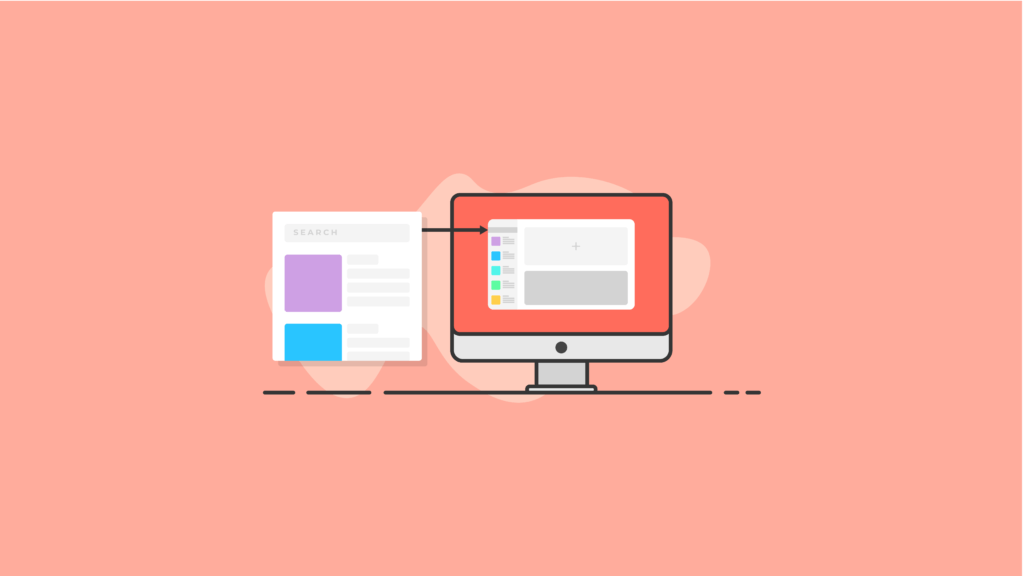
要搜索 WordPress 块目录,请使用页面左上角的“+”图标来使用新的块插入器并搜索可用块。
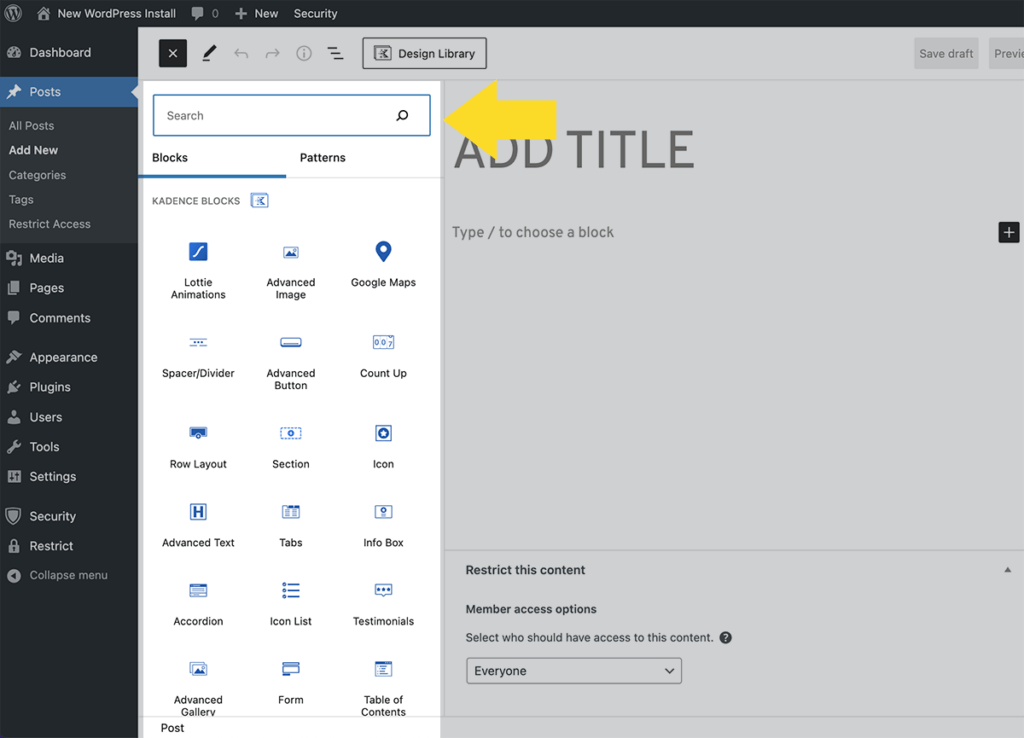
以下是有关 WordPress 块目录的一些重要事项:
- 阻止目录搜索功能仅适用于有权添加或安装插件的 WordPress 用户角色。
- 如果您从阻止目录添加第三方阻止,则相应的 WordPress 插件将安装在您的站点上。 因此,如果您看到您的网站上安装了一个新插件,但您不记得安装它,请检查该插件是否是 WordPress 块插件。
- WordPress 块目录包含内置的默认 WordPress 块和第三方 WordPress 块插件,因此您可以直接从页面/帖子编辑器安装它们。
- 第三方块插件的搜索结果取决于开发人员必须满足的一些要求(本文稍后将详细介绍)。
WordPress 块目录的历史
WordPress 块目录是 WordPress 核心讨论的结果,讨论了块插件需要如何与 WordPress.org 插件目录上提供的其他免费插件区分开来。
WordPress 块目录工作是一项跨团队开发工作,涉及以下方面的重大更新:
- WordPress 插件更新过程
- WordPress 插件存储库
- 集成到 WordPress 块编辑器的插入器中
特色 Gutenberg WordPress 插件的 8.4 版本是块目录合并到 WordPress 核心时; 2020 年 8 月 11 日在 WordPress 5.5 中。
WordPress 块目录的目的
主 WordPress.org 插件目录中包含一个新的 WordPress 块目录,因此您可以浏览常规 WordPress 插件或启用单个块的插件。
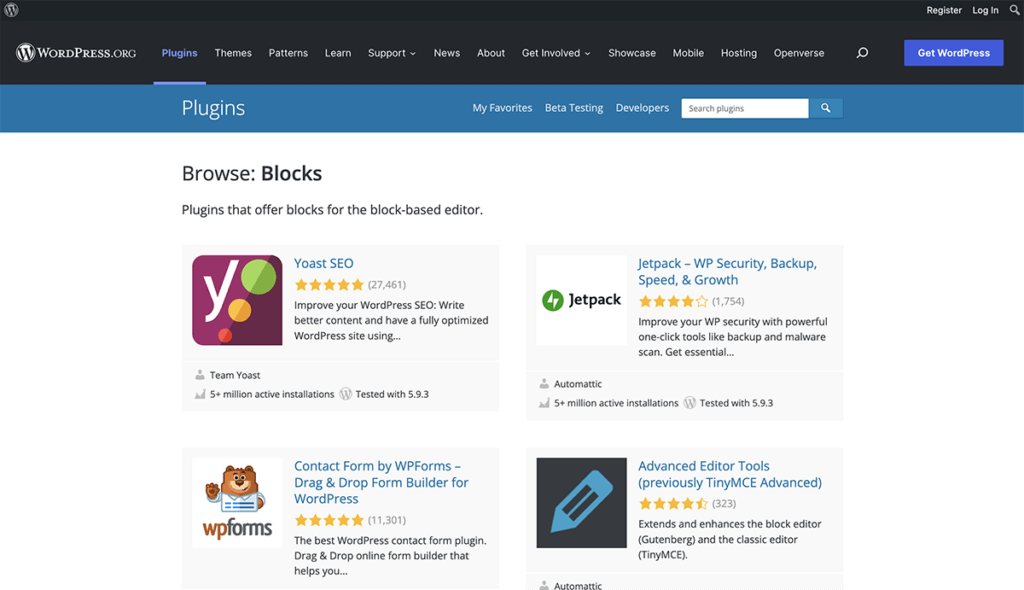
块目录旨在帮助区分块插件,这些插件是纯 javascript 并且只注册 WordPress 块,与具有更多功能的传统 WordPress 插件。
什么是 WordPress 块?
WordPress 块是页面元素,您可以在 WordPress 块编辑器中使用它们来帮助组织和设计博客文章和页面的内容。 从图像到引用到列表和媒体嵌入,几乎所有内容都有一个 WordPress 块。
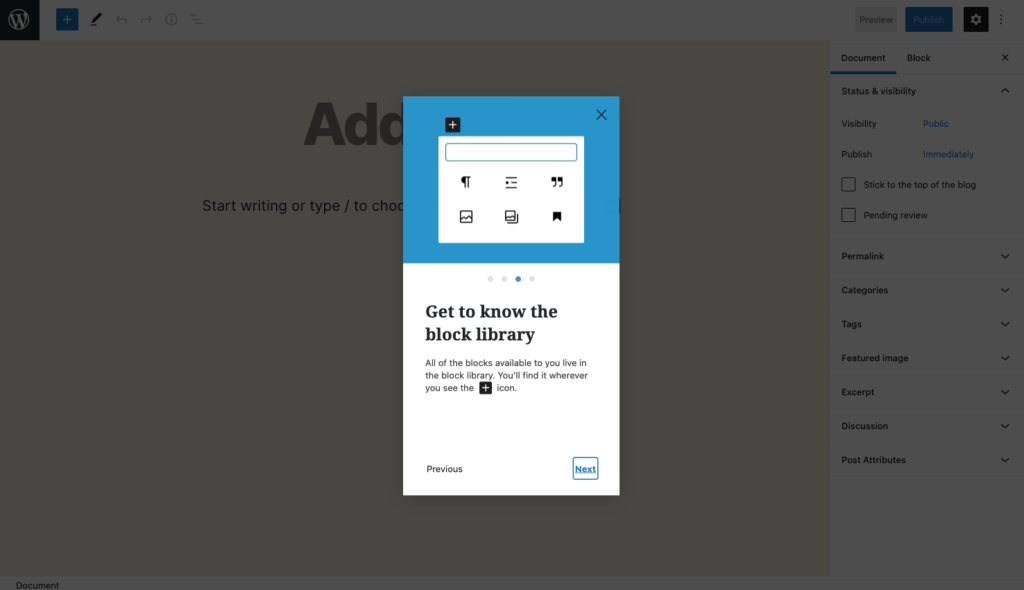
内置默认 WordPress 块
WordPress 带有一个内置默认块库。 这是一些最常用的块的表格。 此表包括一些默认的 WordPress 块,这些块包含在新块编辑器中的 WordPress 中。
| WordPress块 | 描述 |
|---|---|
| 声音的 | 嵌入一个简单的音频播放器。 |
| 纽扣 | 使用漂亮的按钮推动转化。 |
| 类别 | 显示所有类别的列表。 |
| 经典的 | 使用经典的 WordPress 编辑器 |
| 代码 | 显示尊重您的间距和制表符的代码片段。 |
| 列 | 添加一个在多列中显示内容的块,然后添加您想要的任何内容块。 |
| 覆盖 | 添加带有文本覆盖的图像或视频 - 非常适合标题。 |
| 嵌入 | 嵌入来自外部来源的视频、图像、推文、音频和其他内容。 |
| 文件 | 添加指向可下载文件的链接。 |
| 画廊 | 在丰富的图库中显示多张图像。 |
| 标题 | 引入新部分并组织内容以帮助访问者(和搜索引擎)了解您的内容结构。 |
| 图片 | 插入图像以进行视觉陈述。 |
| 最新的帖子 | 显示您最近发布的帖子列表。 |
| 列表 | 创建一个项目符号或编号列表。 |
| 段落 | 所有叙事的基石。 |
| 拉报价 | 为您的文本中的引用提供特殊的视觉兴趣。 |
| 引用 | 给引用的文本视觉强调。 |
| 更多的 | 添加“阅读更多”元素 |
| 分隔器 | 使用水平分隔符在想法或部分之间创建中断。 |
| 短代码 | 使用 WordPress 短代码插入其他自定义元素。 |
| 垫片 | 在块之间添加空白并自定义高度。 |
当您登录管理仪表板(假设您使用的是 WordPress 5.0 或更高版本)并单击以撰写新帖子时,您会立即注意到一个基于块的内容编辑面板。
以前,您的帖子编辑器的这一部分是一个包含标准文本格式控件的大型内容字段。
将旧版本的编辑器与新的基于块的版本进行比较,这对用户来说是一次重大升级。
新版本中的整体编辑体验更加流畅且不受干扰。 它使您可以清楚地看到您的主要“画布”,而没有其他大部分不需要的元素。
WordPress 块库插件
除了内置的 WordPress 块之外,其他插件(如 Kadence Blocks)向 WordPress 块库添加了更多块。 Kadence Blocks 插件为块编辑器增加了更多功能,添加了页面构建器功能。
例如,Kadence Blocks 自定义块包括:
- 行布局——在列中或作为容器创建带有嵌套块的行。 使用背景、覆盖、填充等为您的行赋予样式。
- 高级画廊- 创建令人惊叹的照片画廊、轮播和滑块! 启用自定义链接、标题等。 另外,您可以选择图像尺寸以获得性能。
- 表单– 我们强大的表单块允许您轻松创建联系人或营销表单并在块编辑器中对其进行样式设置。
- 高级文本- 创建标题或段落并定义桌面、平板电脑和移动设备的大小以及字体系列、颜色等。
- 高级按钮- 创建一个高级按钮或一排按钮。 为每一个设置样式,包括悬停控件。 另外,您可以使用图标并并排显示它们。
- 选项卡- 使用高级样式控件创建自定义垂直或水平选项卡。 每个选项卡内容都是一个空画布,可以包含任何其他块。
- 手风琴——创造美丽的手风琴! 每个窗格都可以包含任何其他块、自定义标题样式、内容背景和边框。
- 推荐- 通过展示美丽而独特的推荐来建立对您的品牌或产品的信心。 将添加显示为轮播或网格。
- 图标- 从超过 1500 多个 SVG 图标中进行选择,以添加到您的页面中并设置大小、颜色、背景、边框等样式。您还可以并排添加多个图标。
- Spacer / Divider – 轻松创建分隔线并确定其周围的空间,或者只是在您的内容中创建一些空间。 您甚至可以定义每个屏幕尺寸的高度。
- 信息框- 创建一个包含图标或图像的框,以及可选的标题、描述和了解更多文本。 单独设置静态和悬停样式。
- 图标列表- 将漂亮的图标添加到您的列表中,使其更具吸引力并吸引观众的注意力。 超过 1500 个图标可供选择和无限的样式。
- 倒计时- 通过为您的产品增加紧迫感来增加您的转化率。 Pro 还包括常青活动。
- 帖子- 在您网站的任何位置显示一个干净的帖子网格,非常适合您想要逗弄博客的主页。
- 目录- 允许您的读者使用目录块轻松浏览您的内容。 包括平滑滚动到锚点。
- Lottie Animation – 您可以将 Lottie 动画导入您的网站。 您可以选择动画的播放方式和控制动画速度、循环等。
- 向上计数 - 向上或向下计数到某个值的动画。 非常适合显示统计数据。
- 谷歌地图——在您的网站上嵌入谷歌地图。
- 高级图像- 具有更好控制和高级功能的图像块。
什么是 WordPress 块插件?
一种 WordPress块插件 是一个相对较小、简单的 WordPress 插件,提供单个 WordPress 块。 插件本质上是块。

WordPress 块目录有助于将第三方块插件组织在与传统 WordPress 插件不同的类别中,因此它们更易于搜索和安装。
例如,GiveWP 的 Stripe 捐赠表格块会在几秒钟内通过一个 WordPress 块向您的网站添加一个由 Stripe 提供支持的捐赠表格。 安装后,该块可以轻松插入您的 WordPress 网站,并且可以轻松定制以满足您的需求。
什么是启用块的插件?
简而言之,启用块的插件是“传统”的 WordPress 插件,其中包括可以在块编辑器中使用的块。 WordPress 插件目录也开始区分“启用块的插件”以突出显示利用块功能的插件。
您将看到这些标记为“分类为块的插件”,并且可以在 https://wordpress.org/plugins/browse/blocks/ 上浏览。
您如何使用 WordPress 块?
当您开始为您的网站处理新内容时,无论是新页面还是博客文章,您都会注意到您包含的每个内容片段(例如图像或一段文本)都被转换为自己的块。
您基本上可以将一个块想象成一个包装器,它放置在您包含在帖子或页面中的每条内容周围。 但是阻止系统不会单独更改内容片段或它们在您网站上的显示方式。 图像仍然是图像,对最终用户来说没有任何不同。
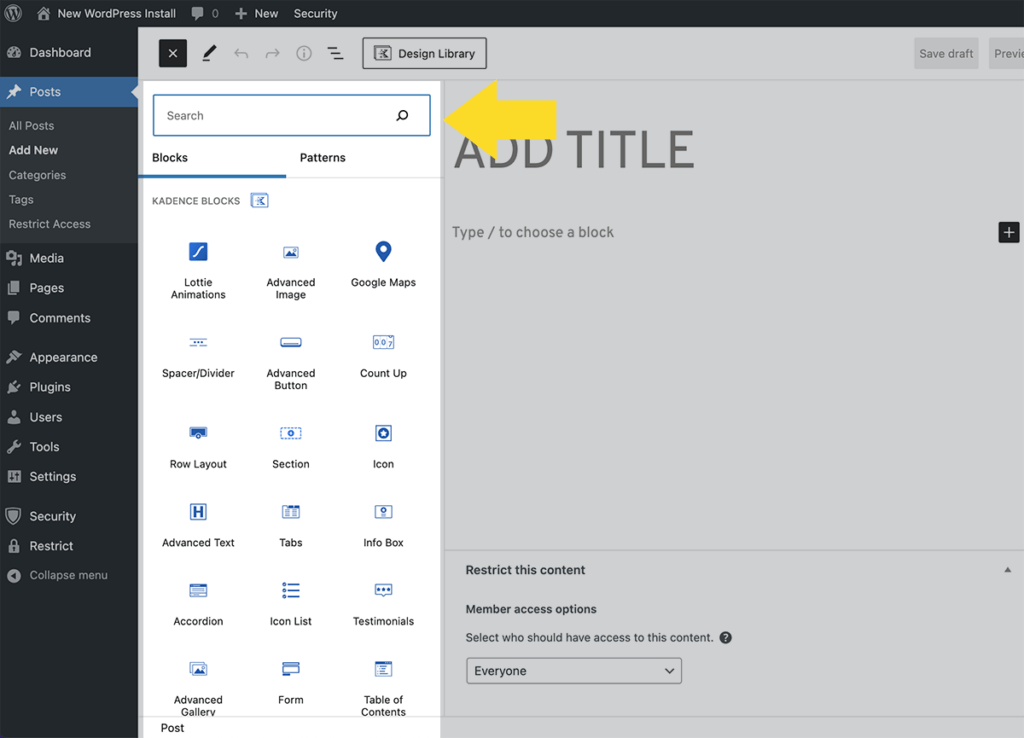
您会发现使用块创建内容非常直观。 当您开始创建新页面或帖子时,WordPress 会邀请您选择块类型或开始编写文本。
当您完成一段文本时,按回车键,WordPress 会自动将您转换到一个新块。
当您想在文本段落之外添加不同的块时,只需单击位于左上角块编辑器内的“+”图标。
可供您选择的每种块类型都可以通过多种方式进行高度自定义。 通过一些时间和实验,您将能够使任何块看起来完全符合您的设想。
块编辑器的好处
基于块的编辑器的引入为 WordPress 内容创建者带来了许多好处。
首先,您可以比以前的编辑器更轻松地重新排列每个页面中的块。 每个块都有单独的控件,可让您将块向上或向下移动一个位置。 您还可以使用拖放功能手动移动块。
在以前的 WordPress 编辑器中,移动内容很痛苦。 首先,您必须将内容剪切并粘贴到您想要放置它们的区域。 通常,这样做会导致很多格式问题; 尽管某些文本编辑器比其他编辑器更是如此。 有时,用户会在移动它们之前丢失整个内容部分,因为他们不小心将其复制到剪贴板中。
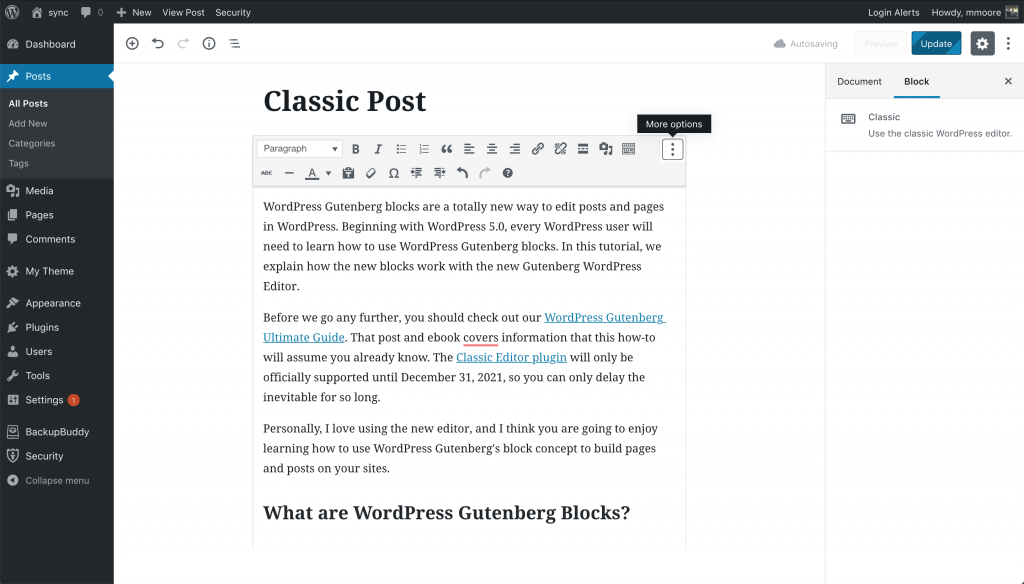
这些不是您在使用积木时会遇到的问题,而且它们也更具可操作性。
如何使用 WordPress 块目录?
现在我们已经讨论了 WordPress 块是什么,让我们看看新的 WordPress 块目录。
块目录背后的想法并不复杂。 但是,一旦开发人员和网站设计人员了解了如何正确使用该工具,它就会非常有用。
当 WordPress 用户想要使用其编辑器中本地可用的默认 WordPress 块中不可用的块时,他们可以前往插入器的搜索字段并输入关键字,例如“菜单”或“团队”。
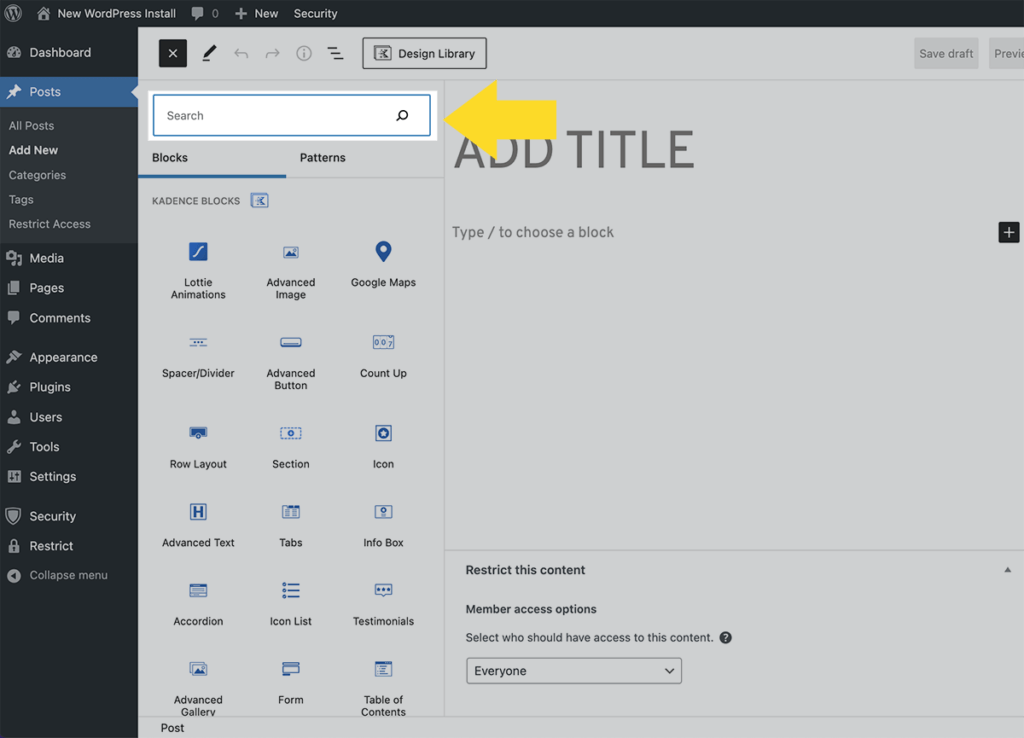
在幕后,直观的系统首先在用户的本地站点上运行搜索。 如果无法找到正在搜索的特定块,它将开始搜索块目录:整个 WordPress 插件存储库的指定部分,其中包含单个块插件。
当系统找到与当前搜索词匹配的块时,这些块将显示在插入器中,并带有可供用户查看的预览部分。
此时,设计者决定他们想要使用哪个块,然后单击“添加块”按钮。 这会导致安装和激活单块插件,而设计者继续创建帖子或页面。
如果第一个块选择不是最佳选择,则用户可以返回并搜索也可以安装的不同块。 这使用户可以快速轻松地测试其设计中的不同块元素。
请记住,只有拥有完整站点权限和特权来安装和激活 WordPress 插件的内容创建者才能访问块目录。
搜索 WordPress 块
搜索功能真的很好用。 唯一的问题是存储库中当前缺少插件。 重要的是要记住,块目录仍然很新,它的整体功能还没有最终确定。
设计师 Steven Dufresne 和 Enrique Sanchez(以及其他人)一直在积极探索在编辑器中搜索、选择和安装块插件的流程的不同考虑因素和变化。
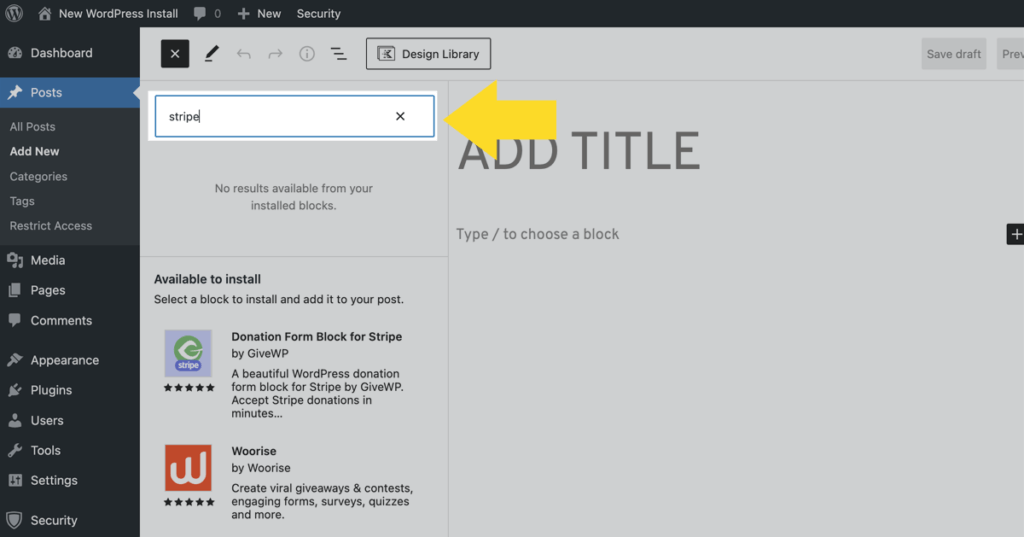
例如,当用户运行搜索并且用户已在其编辑器中安装的插入器中显示块插件时会发生什么? 它是否应该为该特定搜索结果显示“禁用阻止”?
如果搜索结果显示用户已安装但停用的阻止插件怎么办? 它应该为此结果显示“激活块”吗?
正如您所看到的,关于块搜索以及它们是如何交付的,仍有许多问题悬而未决。
讨论正在与设计人员和开发人员进行。
WordPress 块目录搜索性能因素
为了使 WordPress 块目录正常工作,有几个因素需要完美对齐。
首先,目录必须有一个唯一的部分,该部分仅指定用于填充搜索的单块插件。 有许多插件有两个或多个块,不允许在块目录搜索提要中显示。
此后,目录搜索功能必须以可以在插入器中显示的格式返回其结果。
然后,块编辑器必须运行一个通过 REST-API 搜索 WordPress 插件目录的进程。 然后,插入器需要一种允许它安装和激活站点插件的方法。
为此,它必须能够考虑当前用户的站点权限。 只有站点管理员才能安装和激活插件。
WordPress 阻止目录搜索结果:要求
对于插件作者来说,要让他们的插件成为块目录的一部分,他们必须提供一个 block.json 文件和一个要在搜索结果中显示的图像。 对于插件作者来说,记住用户在决定下载之前需要在预览区域中需要有关插件的其他信息也很重要。
在大多数情况下,用户会希望看到插件的:
- 用户评分
- 作者信息
- 上次插件更新日期
这有助于推动用户尝试决定在其网站上使用哪些块的决策过程。 毕竟,很多人不会仅仅根据外观来决定事情。 他们也想知道引擎盖下的内容。
对于块编辑器,自动监控被丢弃的插件并确保在保存后从站点卸载未使用的块是一个好主意(尽管这是一个极其困难的提议,无疑需要大量调整)邮政。
避免场地内潜在的“区块墓地”也很重要。 使用更新的块管理器,应该可以解决此问题。 去年,Mel Choyce-Dawn 将其作为初始块目录设计的一部分进行了讨论。 但它不是初始版本的一部分。
WordPress 单块插件列表
如果您前往 WordPress 插件存储库,您将能够浏览启用 WordPress 块的插件,这些插件将在 WordPress 块编辑器中提供您的搜索结果。
在撰写本文时,只有六页结果可供浏览。 实际上,只有大约一半的插件存储库搜索中显示的内容实际上会通过插入器在块编辑器中可见。
通过快速抽查,他们中的许多人似乎完全缺少所需的 block.json 文件。 在这些情况下,插件不会在 WordPress 块编辑器搜索结果中可见,但您会在 WordPress 插件存储库中看到它们。
然而,这似乎在上个月有所改善,因为最终要求已得到更彻底的记录并发布了关键指南。 更多的插件作者开始更新他们的插件,以确保它们在块编辑器中是 100% 可搜索的。
块目录中当前经过全面测试的单块插件的一些示例包括 GiveWP 的 Stripe 捐赠表格块。
如何安装新的 WordPress 块
块安装过程对用户来说应该是无缝且直观的。 至少理论上应该是这样。
基本上,用户需要做的就是单击“添加块”按钮,而无需退出块编辑器。 然后,所需的新块立即变得可用。
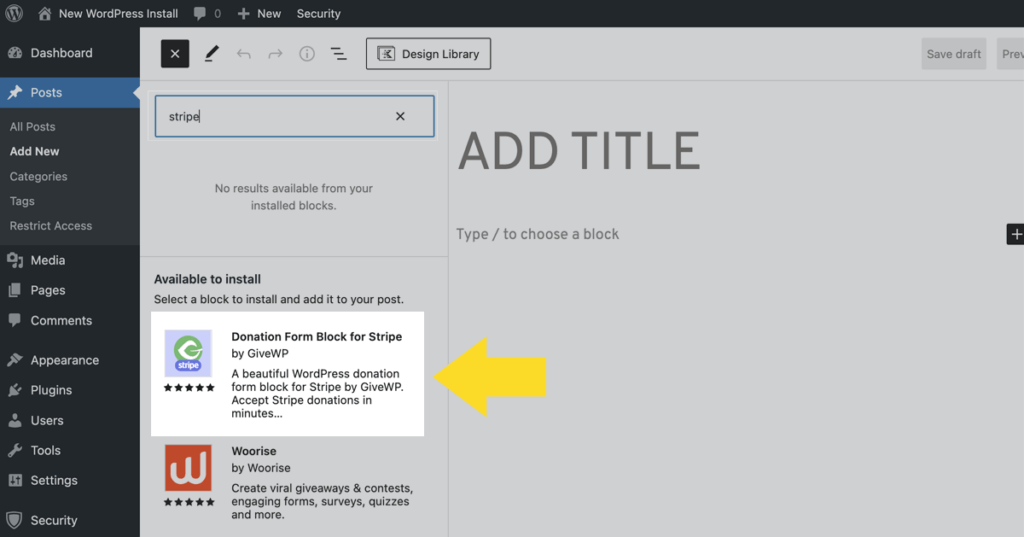
您可能会发现,在某些情况下,您会收到一条错误消息,要求您再次尝试安装。 但在您这样做之前,请务必检查插件是否已实际安装以及该块是否可用。
在许多情况下,似乎错误消息本身就是一个错误,并且该块已准备就绪。 随着时间的推移,更多这些小错误将被解决,这个名为 WordPress 块目录的有用新功能将顺利运行。
阻止目录插件作者指南
接近 2019 年底,Meta 团队负责人 Alex Sheils 发布了 WordPress 块插件指南的初稿,供那些想要将插件添加到块目录的人使用。 就在几个月前,它已经更新了更详细的要求。
总结关键点,block Directory上的插件必须具备这些特定的特征:
- 仅包含一个块
- 在帖子编辑器之外没有 UI
- 拥有最少数量的服务器端代码
- 必须根据特定规范进行结构化并包含 readme.txt 文件
由于规则的严格性,一些管理块目录的第一个版本的附加规则受到了插件作者的一些争议。 但是,对目录的限制并不是要扼杀插件创建者。
目标是将返回到块编辑器的块类型限制为特定的协议和类型。
这在最初的版本中尤其重要,在这种情况下,结果并不是越多越好。 结果需要在插入器中非常具体。
知道了这一点,这些附加规则适用于所有希望在 WordPress 块目录中获取其插件的插件作者:
- 创建块插件以在块编辑器中使用
- 块插件必须是单独的块
- 插件的标题必须反映块的标题
- 该插件必须包含一个特定的 block.json 文件
- 插件作者不能收取费用或要求支付功能费用。 付费帐户也不允许
- 该插件应该能够独立运行
- 它不能以任何方式推广其他插件、主题或块
想想块目录有点像你刚刚放入地下的未成熟植物。 你知道你需要观察和保护它,这样它才能成长为一个更大更好的自己。
块目录也不例外。
随着设计和开发团队继续观察、倾听和解决问题,目录将开始演变为插件作者和用户发现很多价值的地方。
如果您是插件作者,并且您的插件尚不满足在块目录中的要求,请记住它仍然在正常的 WordPress 插件目录中受到欢迎。
WordPress 块目录和启用块的插件的未来
块目录有可能真正扩展 WordPress 平台的设计功能。 它为内容创建者提供了一种快速、简化的方式来扩展他们的内容创建能力,只需指尖访问数十个有用的单个块。
即使有不断移动的部分,块目录的第一个版本也是一个重要的里程碑,内容创建者和插件作者都应该庆祝。
那些在它出版时读到这篇文章的人处于块目录的最前沿以及它将成为什么。 现在是您考虑一些额外的 WordPress 培训的好时机,这些培训将向您展示您尚未发现的 WordPress 的其他区域,例如块目录。
一切就绪后,您的网站可以像 WordPress 块目录一样继续发展和发展。
